Penyesuaian Mikro AF
- Penyesuaian dengan Jumlah yang Sama untuk Semua Lensa
- Penyesuaian untuk Lensa Terpisah
- Menghapus Semua Penyesuaian Mikro AF
Penyesuaian halus dari titik fokus dimungkinkan ketika melakukan pemfokusan otomatis dalam pemotretan jendela bidik. Sebelum penyesuaian, mengaculah juga pada Peringatan untuk Penyesuaian Mikro AF dan Perhatian untuk Penyesuaian Mikro AF.
Perhatian
- Pada umumnya, tidak perlu menyesuaikan posisi fokus. Lakukan penyesuaian ini hanya jika diperlukan. Harap perhatikan bahwa melakukan penyesuaian ini dapat menyebabkan pemfokusan akurat tidak dapat dicapai.
Penyesuaian dengan Jumlah yang Sama untuk Semua Lensa
Tetap sesuaikan, potret dan periksa hasilnya untuk mengeset penyesuaian jumlah secara manual. Selama AF, terlepas dari lensa yang digunakan, titik fokus akan selalu dipindahkan sesuai jumlah penyesuaian.
-
Pilih [
: Penyesuaian Mikro AF].
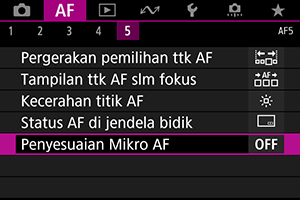
-
Pilih [Semua dgn jml sama].

-
Tekan tombol
.
-
Lakukan penyesuaian.

- Set jumlah penyesuaian. Rentang penyesuaian adalah ±20 langkah.
- Mengesetnya ke arah “–:
” akan mengalihkan titik fokus ke depan titik fokus standar.
- Mengesetnya ke arah “+:
” akan mengalihkan titik fokus ke belakang titik fokus standar.
- Setelah melakukan penyesuaian, tekan
.
- Pilih [Semua dgn jml sama], lalu tekan
.

-
Periksa hasil penyesuaian.
Perhatian
- Jika [Semua dgn jml sama] dipilih, penyesuaian AF secara terpisah tidak dimungkinkan untuk sudut lebar dan ujung telefoto dari lensa zoom.
Penyesuaian untuk Lensa Terpisah
Anda dapat melakukan penyesuaian untuk masing-masing lensa dan mendaftarkan penyesuaian tersebut dalam kamera. Anda dapat mendaftarkan penyesuaian untuk maksimal 40 lensa. Selama Anda melakukan fokus otomatis dengan lensa yang penyesuaiannya telah didaftarkan, titik fokus akan selalu dialihkan sesuai jumlah penyesuaian.
Tetap sesuaikan, potret dan periksa hasilnya untuk mengeset penyesuaian jumlah secara manual. Jika Anda menggunakan lensa zoom, lakukan penyesuaian untuk ujung sudut lebar (W) dan telefoto (T).
-
Pilih [Sesuaikn mnrt lens].

-
Tekan tombol
.

-
Periksa dan ubah informasi lensa.
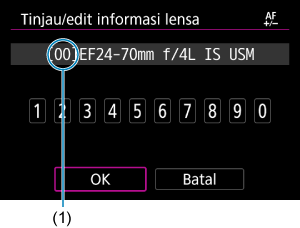
(1) Nomor yang didaftarkan
Menampilkan informasi lensa
- Tekan tombol
.
- Nama lensa ditampilkan dengan nomor seri 10 digit. Ketika nomor seri ditampilkan, pilih [OK] dan lanjutkan ke langkah 4.
- “0000000000” ditampilkan jika nomor seri lensa tidak dikenali, dan dalam kasus ini, masukkan nomor secara manual.
- Untuk detail mengenai tanda bintang “*” di depan beberapa nomor lensa tertentu, lihat Nomor seri lensa.
Memasukkan nomor seri

- Pilih digit yang akan dimasukkan, lalu tekan
agar
ditampilkan.
- Masukkan nomor, kemudian tekan
.
- Setelah memasukkan semua digit, pilih [OK].
Nomor seri lensa
- Pada langkah 3, jika tanda bintang “*” muncul di depan 10 digit nomor seri lensa, Anda hanya dapat mendaftarkan satu unit dari model lensa yang sama. Meskipun Anda memasukkan nomor seri, tanda bintang “*” akan tetap muncul.
- Nomor seri pada lensa mungkin berbeda dari nomor seri yang ditampilkan pada layar di langkah 3. Ini bukan merupakan malfungsi.
- Jika terdapat huruf dalam nomor seri lensa, masukkan nomornya saja.
- Jika nomor seri lensa terdiri dari sebelas digit atau lebih, masukkan sepuluh digit terakhir saja.
- Lokasi nomor seri bervariasi tergantung pada lensa.
- Lensa tertentu mungkin tidak memiliki nomor seri yang tercantum di atasnya. Untuk mendaftarkan lensa yang nomor serinya tidak tertulis di atasnya, masukkan nomor seri apa saja.
Catatan
- Jika [Sesuaikn mnrt lens] dipilih dan ekstender digunakan, penyesuaian akan didaftarkan untuk kombinasi lensa dan ekstender.
- Jika telah mendaftarkan 40 lensa, sebuah pesan akan muncul. Setelah Anda memilih lensa yang pendaftarannya akan dihapus (ditimpa), Anda dapat mendaftarkan lensa lain.
- Tekan tombol
-
Lakukan penyesuaian.
-
Lensa panjang fokus tunggal

-
Lensa zoom
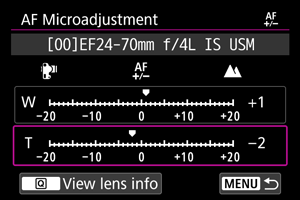
- Untuk lensa zoom, pilih ujung sudut lebar (W) atau telefoto (T). Menekan
akan menghilangkan bingkai ungu dan memungkinkan penyesuaian.
- Set jumlah penyesuaian, kemudian tekan
. Rentang penyesuaian adalah ±20 langkah.
- Mengesetnya ke arah “–:
” akan mengalihkan titik fokus ke depan titik fokus standar.
- Mengesetnya ke arah “+:
” akan mengalihkan titik fokus ke belakang titik fokus standar.
- Untuk lensa zoom, ulangi prosedur ini dan sesuaikan untuk ujung sudut lebar (W) dan telefoto (T).
- Setelah menyelesaikan penyesuaian, tekan tombol
untuk mengembalikan ke layar pada langkah 1.

- Pilih [Sesuaikn mnrt lens], lalu tekan
.
-
-
Periksa hasil penyesuaian.
- Ambil gambar dan lihat () untuk memeriksa hasil penyesuaian.
- Sesuaikan ke arah “+:
” untuk mengoreksi pemfokusan di depan posisi target Anda, dan sesuaikan ke arah “–:
” untuk mengoreksi pemfokusan di belakangnya.
- Ulangi penyesuaian sesuai kebutuhan.
Catatan
- Ketika memotret dengan rentang (panjang fokus) sedang dari lensa zoom, titik fokus AF dikoreksi secara otomatis relatif dengan penyesuaian yang dibuat untuk ujung sudut lebar dan telefoto. Meskipun hanya ujung sudut lebar atau telefoto yang disesuaikan, koreksi akan dilakukan secara otomatis untuk rentang sedang.
Menghapus Semua Penyesuaian Mikro AF
Ketika [ Hps smua] muncul pada bagian bawah layar, menekan tombol
akan menghapus semua penyesuaian yang dibuat untuk [Semua dgn jml sama] dan [Sesuaikn mnrt lens].
Perhatian
-
Peringatan untuk Penyesuaian Mikro AF
- Titik fokus AF akan sedikit berbeda tergantung pada kondisi subjek, kecerahan, posisi zoom, dan kondisi pemotretan lainnya. Oleh karena itu, meskipun Anda melakukan Penyesuaian Mikro AF, fokus mungkin tetap tidak dapat diperoleh pada posisi yang sesuai.
- Jumlah penyesuaian dari satu langkah bervariasi tergantung nilai apertur maksimum dari lensa. Tetap sesuaikan, potret, dan periksa hasilnya sampai Anda puas.
- Penyesuaian akan tidak diterapkan pada AF dalam pemotretan Live View atau perekaman film.
- Ketika memeriksa hasil penyesuaian, set ke AF Satu Bidikan dan set [
: Prior pelepasn AF Satu Bdkn] ke [Fokus] sebelum memfokuskan.
Catatan
-
Peringatan untuk Penyesuaian Mikro AF
- Melakukan penyesuaian pada lokasi aktual tempat Anda akan memotret merupakan pilihan terbaik. Ini akan membuat penyesuaian yang lebih akurat.
- Direkomendasikan menggunakan tripod saat melakukan penyesuaian.
- Ketika Anda akan memeriksa hasil penyesuaian, pertimbangkan untuk memotret dengan ukuran gambar diset ke JPEG
(Besar) dan kualitas (kompresi) JPEG/HEIF diset ke 8 atau lebih tinggi.